
3 façons simples d'extraire des photos de la sauvegarde iPhone [iTunes et iCloud]

De nombreux utilisateurs Apple sauvegardent leurs fichiers à l'aide d'iTunes ou d'iCloud. Lorsque vous perdez des données importantes, telles que des photos, sur votre iPhone, vous pouvez d'abord rechercher les fichiers de sauvegarde pour voir si vous pouvez retrouver les photos supprimées et les restaurer. Mais vous remarquerez ensuite que ce n'est pas une tâche facile de les récupérer sur votre appareil, en particulier depuis iTunes. Les fichiers de sauvegarde ne sont pas lisibles et vous ne pouvez pas extraire manuellement des fichiers spécifiques.
Alors voici le problème : comment extraire des photos des fichiers de sauvegarde de l'iPhone ? Heureusement, cet article présente trois méthodes courantes pour vous aider à extraire facilement des photos d'une sauvegarde iPhone.
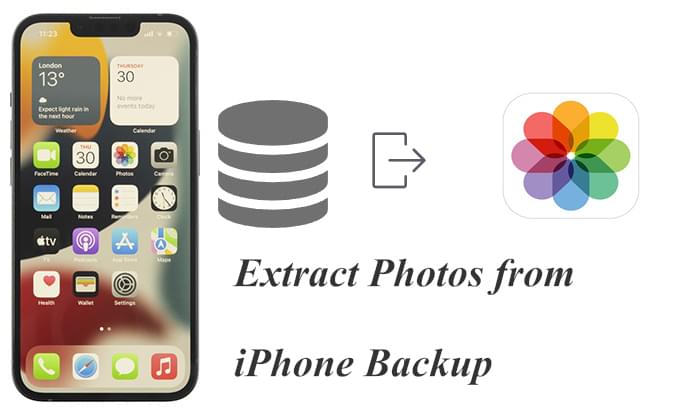
Si vous avez déjà sauvegardé votre iPhone avec iTunes, vous pouvez restaurer des photos directement à partir de la sauvegarde iTunes. Cependant, iTunes ne peut restaurer que l'intégralité de la sauvegarde, ce qui écrasera les données existantes sur votre appareil, et vous ne pourrez pas prévisualiser et extraire sélectivement les images souhaitées à partir des fichiers de sauvegarde de l'iPhone.
Si les limitations liées à l'utilisation d'iTunes ne vous dérangent pas, vous pouvez suivre les étapes ci-dessous pour récupérer des photos à partir d'une sauvegarde iPhone avec iTunes.
Étape 1. Connectez votre iPhone à l'ordinateur via un câble USB, puis ouvrez iTunes.
Étape 2. Cliquez sur l'icône de l'appareil en haut à gauche d'iTunes, puis accédez à l'onglet « Résumé ».
Étape 3. Dans la section « Sauvegardes », cliquez sur le bouton « Restaurer la sauvegarde ».

iCloud offre 5 Go d'espace de stockage gratuit aux utilisateurs Apple pour stocker des photos, des vidéos, des fichiers et des notes. De nombreuses personnes permettront aux photos iCloud de sauvegarder automatiquement les photos sur iPhone . Il est facile de restaurer des images à partir d'une sauvegarde iPhone dans iCloud, et voici deux façons de procéder.
Étape 1. Accédez à « Paramètres » sur votre iPhone > Appuyez sur « Général » > Sélectionnez « Réinitialiser » > Choisissez « Effacer tout le contenu et les paramètres ».

Étape 2. Suivez les étapes de configuration à l'écran jusqu'à ce que vous atteigniez « Applications et données ».
Étape 3. Appuyez sur « Restaurer à partir de la sauvegarde iCloud » et connectez-vous à iCloud avec votre identifiant Apple.
Étape 4. Sélectionnez la sauvegarde souhaitée, puis appuyez sur « Restaurer » pour démarrer le processus.

Étape 1. Visitez iCloud.com et connectez-vous avec votre identifiant Apple et votre mot de passe.
Étape 2. Cliquez sur « Photos », puis vous pourrez prévisualiser les photos de la sauvegarde de l'iPhone.

Étape 3. Localisez la photo que vous souhaitez restaurer et téléchargez-la sur votre ordinateur. (Cliquez ici pour en savoir plus sur la façon de télécharger des photos iCloud sur PC .)

Comment afficher les photos d’une sauvegarde iPhone sur mon ordinateur ? Coolmuster iPhone Data Recovery est un outil professionnel de récupération de données qui prend en charge la récupération sélective de photos et d'autres types de fichiers à partir des sauvegardes iCloud et iTunes. Par rapport aux méthodes officielles, l'avantage de ce logiciel est qu'il vous permet de récupérer uniquement les photos dont vous avez besoin sans affecter les autres données.
Que peut faire Coolmuster iPhone Data Recovery pour vous ?
01 Lancez cet outil et choisissez le mode « Récupérer à partir du fichier de sauvegarde iTunes » sur la gauche. Ensuite, sélectionnez un fichier de sauvegarde et appuyez sur « Démarrer l'analyse » pour analyser.

02 Après l'analyse, tous les fichiers seront classés. Sélectionnez « Photos », puis cliquez sur l'icône « Démarrer l'analyse » en bas à droite. Vous pouvez ensuite prévisualiser les fichiers de sauvegarde iTunes sur votre ordinateur.

03 Vous pouvez maintenant prévisualiser vos photos dans le panneau de droite sous la catégorie "Photos". Pour restaurer des photos sur votre ordinateur, sélectionnez simplement les fichiers souhaités et cliquez sur l'icône « Récupérer sur l'ordinateur » pour lancer la restauration des fichiers à partir de la sauvegarde iTunes.

01 Ouvrez cet outil et choisissez le mode « Récupérer depuis iCloud », puis connectez-vous avec votre identifiant Apple. Si vous avez activé l'authentification à deux facteurs, saisissez le code de vérification reçu sur votre appareil iOS , puis cliquez sur « Vérifier » pour continuer.

02 Une fois connecté avec succès, sélectionnez le type de fichiers que vous souhaitez récupérer, tel que « Albums », puis cliquez sur l'icône « Suivant » pour lancer une analyse rapide. Vous pouvez désormais prévisualiser des informations plus détaillées à partir de vos fichiers de sauvegarde iCloud.

03 Prévisualisez vos photos dans le panneau de droite, sélectionnez celles que vous souhaitez récupérer sur votre ordinateur, puis cliquez sur le bouton « Récupérer sur l'ordinateur ».

Didacticiel vidéo:
Avec les méthodes mentionnées ci-dessus, vous pouvez facilement extraire des photos d'une sauvegarde iPhone. Que vous utilisiez iTunes, iCloud ou Coolmuster iPhone Data Recovery , vous pouvez choisir la méthode qui correspond le mieux à vos besoins. Parmi ceux-ci, Coolmuster iPhone Data Recovery offre l'avantage d'une récupération sélective, ce qui la rend simple et efficace à utiliser. Il est recommandé aux utilisateurs qui ont besoin de cette fonctionnalité.
Articles Liés:
Je me demande comment extraire facilement des photos de l'iPhone ? 8 façons simples sont ici
Liste des 10 meilleurs logiciels d'extraction de sauvegarde pour iPhone [2025]
Comment extraire les contacts de la sauvegarde iPhone | 4 approches flexibles
Moyen ultime pour extraire des messages texte de la sauvegarde iPhone [Dernier didacticiel]

 Récupération de l’iPhone
Récupération de l’iPhone
 3 façons simples d'extraire des photos de la sauvegarde iPhone [iTunes et iCloud]
3 façons simples d'extraire des photos de la sauvegarde iPhone [iTunes et iCloud]





